Как подключить Arduino к MySQL для хранения данных с датчиков. Какое оборудование и программное обеспечение необходимо. Пошаговая инструкция по настройке. Преимущества прямого подключения Arduino к базе данных.
Необходимое оборудование и программное обеспечение
Для подключения Arduino к базе данных MySQL потребуется следующее:
- Arduino (рекомендуется с памятью не менее 34 КБ)
- USB-кабель для подключения Arduino к компьютеру
- Ethernet Shield для Arduino
- Arduino IDE
- Сервер MySQL (например, XAMPP или LAMP)
- Библиотека MysqlIO для Arduino
Важно убедиться, что версия Arduino совместима с выбранной библиотекой для работы с MySQL. Для старых моделей может потребоваться обновление процессора.
Настройка сервера MySQL
Первым шагом является настройка локального сервера MySQL:
- Установите XAMPP (для Windows) или LAMP (для Linux)
- Запустите Apache и MySQL в панели управления XAMPP
- Откройте phpMyAdmin через браузер (обычно по адресу localhost/phpmyadmin)
- Создайте новую базу данных для вашего проекта Arduino
- Создайте необходимые таблицы для хранения данных с датчиков
При использовании LAMP можно установить компоненты по отдельности через терминал:
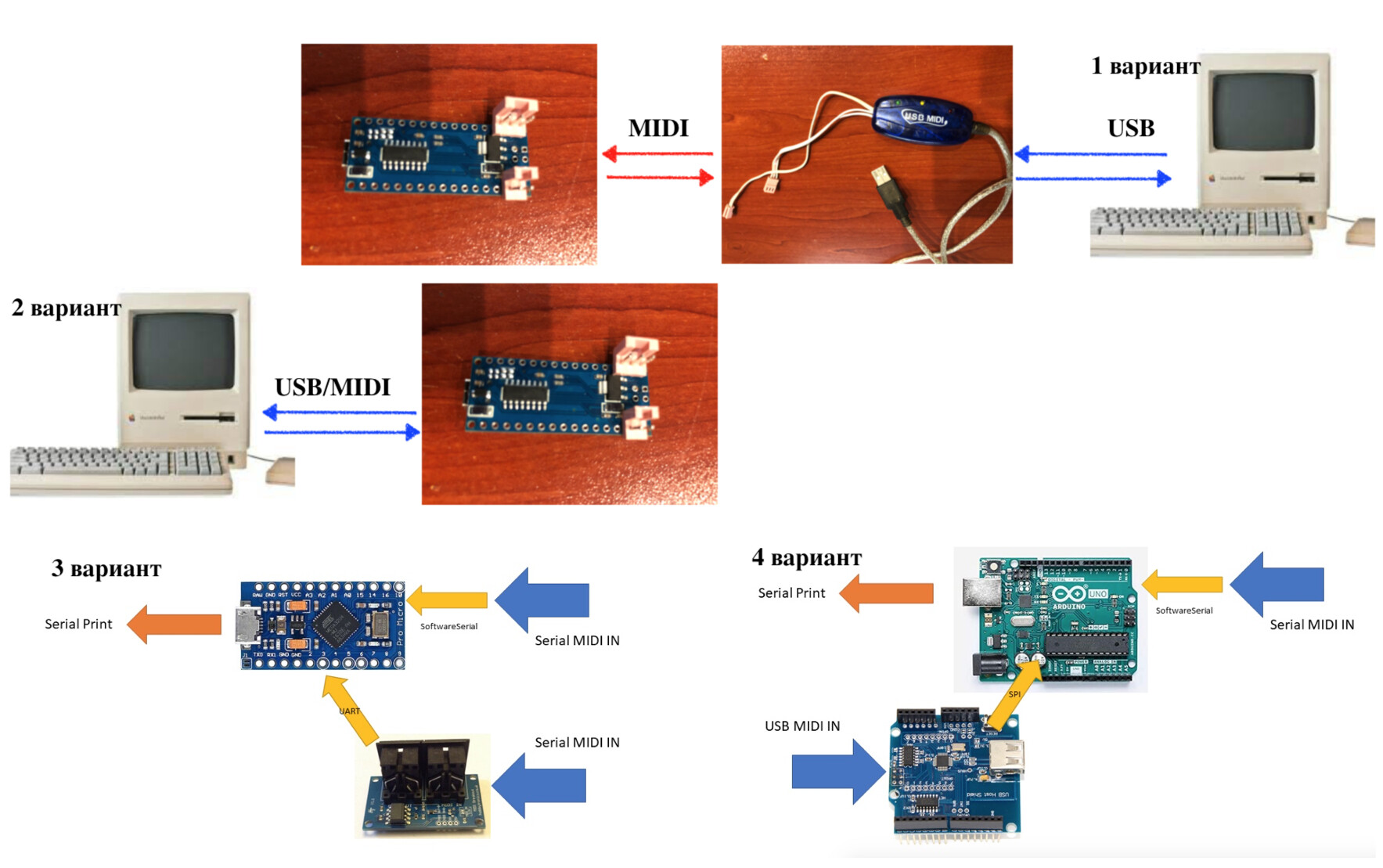
sudo apt-get install apache2
sudo apt-get install mysql-server
sudo apt-get install php5 libapache2-mod-php5
sudo apt-get install phpmyadmin
Подготовка Arduino
Для работы с MySQL необходимо настроить Arduino:
- Подключите Ethernet Shield к Arduino
- Загрузите и установите библиотеку MySQL для Arduino
- Откройте Arduino IDE и подключите плату
- Настройте сетевые параметры (IP-адрес, маска подсети и т.д.)
- Укажите параметры подключения к серверу MySQL в скетче
Пример кода для подключения к MySQL:
#include <Ethernet.h>
#include <MySQL_Connection.h>
#include <MySQL_Cursor.h>
byte mac_addr[] = { 0xDE, 0xAD, 0xBE, 0xEF, 0xFE, 0xED };
IPAddress server_addr(192,168,1,100); // IP-адрес сервера MySQL
char user[] = "root"; // Имя пользователя MySQL
char password[] = "password"; // Пароль MySQL
EthernetClient client;
MySQL_Connection conn((Client *)&client);
void setup() {
Ethernet.begin(mac_addr);
Serial.begin(115200);
while (!Serial); // Ожидание подключения Serial Monitor
Serial.println("Подключение к MySQL...");
if (conn.connect(server_addr, 3306, user, password)) {
Serial.println("Подключение успешно!");
}
else {
Serial.println("Ошибка подключения.");
}
}
void loop() {
// Код для считывания данных с датчиков и отправки в MySQL
}
Отправка данных в MySQL
После настройки подключения можно отправлять данные в базу данных:

- Считайте показания с подключенных к Arduino датчиков
- Сформируйте SQL-запрос для вставки данных
- Выполните запрос через MySQL-соединение
- Обработайте результат выполнения запроса
Пример кода для отправки данных с датчика температуры:
void loop() {
float temperature = readTemperature(); // Чтение температуры с датчика
char query[128];
sprintf(query, "INSERT INTO sensors (temperature) VALUES (%f)", temperature);
MySQL_Cursor *cur_mem = new MySQL_Cursor(&conn);
cur_mem->execute(query);
delete cur_mem;
delay(60000); // Пауза 1 минута перед следующим измерением
}
Преимущества прямого подключения Arduino к MySQL
Подключение Arduino напрямую к базе данных MySQL имеет ряд преимуществ:
- Отсутствие необходимости в промежуточном компьютере или веб-сервере
- Возможность работы в локальной сети без доступа в интернет
- Высокая скорость записи данных
- Гибкость в выполнении различных SQL-запросов
- Возможность создания автономных систем сбора и хранения данных
Ограничения и особенности работы с MySQL на Arduino
При работе с базами данных на Arduino следует учитывать некоторые ограничения:
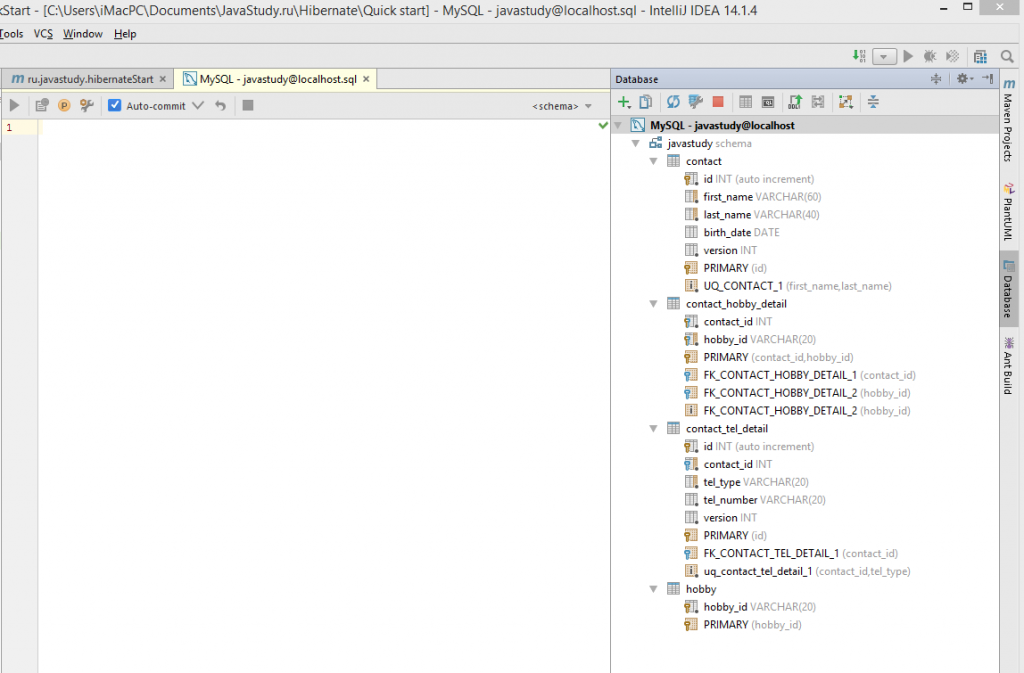
- Ограниченный объем оперативной памяти Arduino
- Необходимость оптимизации SQL-запросов
- Ограничения на размер результирующих наборов данных
- Возможные проблемы с сетевым подключением
Для преодоления этих ограничений рекомендуется:
- Использовать подготовленные запросы
- Ограничивать количество возвращаемых строк в SELECT-запросах
- Применять буферизацию данных перед отправкой
- Реализовать механизм повторных попыток при сбоях соединения
Примеры проектов с использованием Arduino и MySQL
Прямое подключение Arduino к MySQL открывает широкие возможности для создания различных проектов:
- Системы мониторинга окружающей среды
- Домашняя автоматизация с логированием событий
- Промышленные системы сбора данных
- Устройства Интернета вещей с локальным хранением данных
- Системы контроля доступа с использованием RFID
Один из популярных проектов — система мониторинга температуры и влажности с использованием датчика DHT11:
- Подключите датчик DHT11 к Arduino
- Используйте библиотеку DHT для считывания данных
- Отправляйте показания температуры и влажности в MySQL
- Создайте веб-интерфейс для отображения графиков на основе собранных данных
Безопасность при работе с MySQL на Arduino
При подключении Arduino к базе данных важно обеспечить безопасность:

- Используйте шифрование SSL/TLS при передаче данных по сети
- Создайте отдельного пользователя MySQL с ограниченными правами для Arduino
- Не храните пароли и учетные данные в открытом виде в скетче
- Регулярно обновляйте прошивку Arduino и библиотеки
- Ограничьте доступ к серверу MySQL только с определенных IP-адресов
Пример настройки пользователя MySQL с ограниченными правами:
CREATE USER 'arduino'@'%' IDENTIFIED BY 'password';
GRANT INSERT, SELECT ON arduino_db.* TO 'arduino'@'%';
FLUSH PRIVILEGES;
Отладка и устранение неполадок
При возникновении проблем с подключением Arduino к MySQL:
- Проверьте сетевое подключение и настройки Ethernet Shield
- Убедитесь, что сервер MySQL настроен на прием внешних подключений
- Проверьте правильность учетных данных для подключения
- Используйте Serial Monitor для вывода отладочной информации
- Проверьте логи сервера MySQL на наличие ошибок
Пример кода для отладки подключения:
void setup() { // ... остальной код ... if (conn.connect(server_addr, 3306, user, password)) { Serial.println("Подключение успешно!"); } else { Serial.println("Ошибка подключения."); Serial.print("Ошибка: "); Serial.println(conn.getLastError()); } }
Заключение
Подключение Arduino к базе данных MySQL открывает широкие возможности для создания автономных систем сбора и хранения данных. Несмотря на некоторые ограничения, связанные с ресурсами Arduino, правильная настройка и оптимизация позволяют эффективно использовать эту связку в различных проектах. При разработке важно уделить внимание вопросам безопасности и производительности, чтобы создать надежную и эффективную систему.
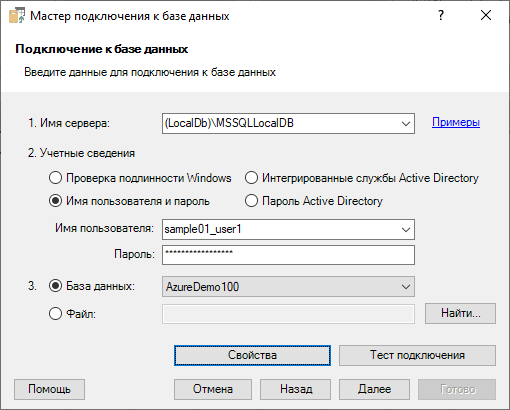
Подключение RFID к MySQL
как сохранить данные с карточки RFID в базе данных MySQL. Подключение RFID к MySQL. Удалённый контроль и rfid пропуск. WEB интерфейс администратора.Возможность добавлять, удалять, редактировать сотрудников.Мониторинг персонала rfid. Обработка данных RFID карты.Удаленное программирование RFID карт. Всё это и многое другое вы увидите в этом видео.Сегодня мы снова будем работать с модулем RFID 522.
Кто не знает – это модуль для считывания RFID карт и брелоков.
Подключим модуль к ESP8266 для удалённого считывания номера карты и сохранению его в базе данных. Так же я покажу как добавлять в базу различные поля.
Например.
- Фамилию имя отчество,
- почту,
- телефон
и всё это привязать к номеру UID карты.
Смотреть результат можно с любого устройства, которое имеет доступ к вашей WIFI сети.
Это первая версия. Когда я только начинал делать этот пример я о многом не подумал, поэтому обязательно будет продолжение. Когда, не знаю. Зависит от вас.
Давайте смотреть что получилось, а я в процессе буду рассказывать.
Открываем свой локальный сервер. У кого его нет, и кто не знает как его установить, смотрите в предыдущих видео. Я там много рассказывал и как установить и как настроить сервер на своём компьютере. Поэтому останавливаться на это не буду.
Главную страницу я буду переделывать.
- Планирую вывести
- Название организации,
- Текущие день и время,
- Количество зарегистрированных сотрудников,
- Также можно вставить разные виджеты.
- Погоду
- Пробки
- Новости
- Последний приложившийся к считывателю
- И другое.
Смотрим как добавлять сотрудников.
Добавим нового сотрудника.
Теперь заполняем поля.
Этих полей может быть сколько угодно, и вы, я думаю, сможете сами добавить несколько полей под свои нужды. Например, номер кабинета, адрес, разные варианты доступов. Куда можно, а куда нельзя ходить, и другие.
В следующей версии, если мне будет не лень, а количество просмотров будет большим, то я добавлю поле для добавления Фотографии сотрудника.
Нажимаем добавить, и у нас создаётся новый сотрудник.
Добавим ещё одного сотрудника.
Так же подносим карту. UID определяется почти мгновенно, ну может быть с секундной задержкой. Заполняем все поля формы и отправляем данные в базу.
Видим третьего сотрудника компании.
Вот его мы и будем редактировать.
Возможность редактирования может пригодиться, если вы не правильно внесли данные, или хотите передать карту кому-то другому.
Изменим некоторые поля. Кстати, вы не можете изменить поле с UID карты.
Сохраняем, и смотрим как изменились данные.
Теперь давайте удалим сотрудника.
Напишите в комментариях, кого бы нам удалить. Не знаю как вы, но я удалю последнюю запись.
При удалении у вас есть выбор, удалить или отменить удаление. Если отменяете, то снова попадаете на страницу сотрудников. Если всё же удаляете, то это безвозвратно.
Переходим на вкладку Считать карту.
Прикладываем карту к считывателю и видим, что определился UID карты, а к нему подтянулись данные из базы данных.
Прикладываем следующую карту и видим, что она тоже есть в базе.
А вот если карта новая или не определилась, то вы увидите вот такую надпись.
Теперь рассмотрим как установить систему на сервер.
Заходим в корневую папку сервера. У меня это папка Ардуино и копируем туда все файлы из архивы RFID-WEB.
Затем заходим в PHPMyAdmin.
Для начала надо создать базу данных. Я назову её RFID. Вы можете назвать по своему, только потом не забудьте изменить имя в файле дата база php. Так как текст будет содержать кириллицу то кодировка должна быть utf-8.
Вы можете назвать по своему, только потом не забудьте изменить имя в файле дата база php. Так как текст будет содержать кириллицу то кодировка должна быть utf-8.
Теперь вам надо создать таблицу. Вы можете создать её вручную или импортировать из sql файла. Я советую импортировать , так быстрее и ошибок точно не будет. У вас создастся таблица Регистрации с одним пользователем, админом
Он нам нужен просто для теста, что бы видеть на странице хоть кого-то.
Заходим во вкладку меню Сотрудники. Сейчас там у вас всего 1 сотрудник, админ.
Его, как и всех последующих сотрудников можно удалить или отредактировать.
Попробуем отредактировать телефон, адрес почты, пол и имя напишем с маленькой буквы.
Нажимаем Обновить и видим, что все изменения сохранились в базе.
Единственное, что вам надо будет отредактировать – это код доступа к вашей базе.
В этом файле вам надо указать название базы и пароль и логин для доступа к базе данных.
Остальное можно оставить как есть, или можете поковырять сами.
Дальше я рассказывать не буду, посмотрите сами.
Теперь рассмотрим скетч.
Мы это делали уже десятки раз, поэтому всего пару слов, чтобы не затягивать видео.
Здесь надо записать пароль и логин от своей WIFI сети.
А здесь указать IP адрес своего сервера. Узнать его можно здесь, набрав IPCONFIG.
Схема подключения RFID модуля простая. Вот как я подключил я.
Вот вроде и всё что хотел рассказал. Теперь дело за вами. Смотрите, комментируйте.
По возможности, я в течении недели буду отвечать на все вопросы по этой теме, а потом или куда-нибудь встрою это устройство или просто разберу его.
Если вам нравятся мои видеоуроки, то вы можете подписаться на них, и незабудьте нажать на колокольчик, так вы непропустите следующее видео.
Вы видите ссылки на видео, которые, я думаю будут вам интересны. Перейдя на любое из этих видео вы узнаете что-то новое, а ещё поможете мне. Ведь любой ваш просмотр — это знак YOUTUBE, что это кому-то интересно и что его надо показывать чаще.
Спасибо.
А пока на этом всё.
Устраняем типичные ошибки в MySQL
MySQL — система управления базами данных (СУБД) с открытым исходным кодом от компании Oracle. Она была разработана и оптимизирована специально для работы веб-приложений. MySQL является неотъемлемой частью таких веб-сервисов, как Facebook, Twitter, Wikipedia, YouTube и многих других.
Эта статья расскажет, как определять, с чем связаны частые ошибки на сервере MySQL, и устранять их.
Не удаётся подключиться к локальному серверу
Одной из распространённых ошибок подключения клиента к серверу является «ERROR 2002 (HY000): Can’t connect to local MySQL server through socket ‘/var/run/mysqld/mysqld.sock’ (2)».
Эта ошибка означает, что на хосте не запущен сервер MySQL (mysqld) или вы указали неправильное имя файла сокета Unix или порт TCP/IP при попытке подключения.
Убедитесь, что сервер работает. Проверьте процесс с именем mysqld на хосте сервера, используя команды ps или grep, как показано ниже.
$ ps xa | grep mysqld | grep -v mysqld
Если эти команды не показывают выходных данных, то сервер БД не работает. Поэтому клиент не может подключиться к нему. Чтобы запустить сервер, выполните команду systemctl.
$ sudo systemctl start mysql #Debian/Ubuntu $ sudo systemctl start mysqld #RHEL/CentOS/Fedora
Чтобы проверить состояние службы MySQL, используйте следующую команду:
$ sudo systemctl status mysql #Debian/Ubuntu $ sudo systemctl status mysqld #RHEL/CentOS/Fedora
Если в результате выполнения команды произошла ошибка службы MySQL, вы можете попробовать перезапустить службу и ещё раз проверить её состояние.
$ sudo systemctl restart mysql $ sudo systemctl status mysql
Если сервер работает (как показано) и вы по-прежнему видите эту ошибку, вам следует проверить, не заблокирован ли порт TCP/IP брандмауэром или любой другой службой блокировки портов.
Для поиска порта, который прослушивается сервером, используйте команду netstat.
$ sudo netstat -tlpn | grep "mysql"
Не удаётся подключиться к серверу MySQL
Ещё одна похожая и часто встречающаяся ошибка подключения — «(2003) Can’t connect to MySQL server on ‘server’ (10061)». Это означает, что в сетевом соединении было отказано.
Следует проверить, работает ли в системе сервер MySQL (смотрите выше) и на тот ли порт вы подключаетесь (как найти порт, можно посмотреть выше).
Похожие частые ошибки, с которыми вы можете столкнуться при попытке подключиться к серверу MySQL:
ERROR 2003: Cannot connect to MySQL server on 'host_name' (111) ERROR 2002: Cannot connect to local MySQL server through socket '/tmp/mysql.sock' (111)
Ошибки запрета доступа в MySQL
В MySQL учётная запись (УЗ) определяется именем пользователя и клиентским хостом, с которого пользователь может подключиться. УЗ может также иметь данные для аутентификации (например, пароль).
Причин для запрета доступа может быть много. Одна из них связана с учётными записями MySQL, которые сервер разрешает использовать клиентским программам при подключении. Это означает, что имя пользователя, указанное в соединении, может не иметь прав доступа к базе данных.
Это означает, что имя пользователя, указанное в соединении, может не иметь прав доступа к базе данных.
В MySQL есть возможность создавать учётные записи, позволяющие пользователям клиентских программ подключаться к серверу и получать доступ к данным. Поэтому при ошибке доступа проверьте разрешение УЗ на подключение к серверу через клиентскую программу.
Увидеть разрешённые привилегии учётной записи можно, выполнив в консоли команду SHOW GRANTS
Входим в консоль (пример для Unix, для Windows консоль можно найти в стартовом меню):
В консоли вводим команду:
> SHOW GRANTS FOR 'tecmint'@'localhost';
Дать привилегии конкретному пользователю в БД по IP-адресу можно, используя следующие команды:
> grant all privileges on *.test_db to 'tecmint'@'192.168.0.100'; > flush privileges;
Ошибки запрещённого доступа могут также возникнуть из-за проблем с подключением к MySQL (см. выше).
Потеря соединения с сервером MySQL
С этой ошибкой можно столкнуться по одной из следующих причин:
- плохое сетевое соединение;
- истекло время ожидания соединения;
- размер BLOB больше, чем
max_allowed_packet.
В первом случае убедитесь, что у вас стабильное сетевое подключение (особенно, если подключаетесь удалённо).
Если проблема с тайм-аутом соединения (особенно при первоначальном соединении MySQL с сервером), увеличьте значение параметра connect_timeout.
В случае с размером BLOB нужно установить более высокое значение для max_allowed_packet в файле конфигурации /etc/my.cnf в разделах [mysqld] или [client] как показано ниже.
[mysqld] connect_timeout=100 max_allowed_packet=500M
Если файл конфигурации недоступен, это значение можно установить с помощью следующей команды.
> SET GLOBAL connect_timeout=100; > SET GLOBAL max_allowed_packet=524288000;
Слишком много подключений
Эта ошибка означает, что все доступные соединения используются клиентскими программами. Количество соединений (по умолчанию 151) контролируется системной переменной max_connections. Устранить проблему можно, увеличив значение переменной в файле конфигурации
Устранить проблему можно, увеличив значение переменной в файле конфигурации /etc/my.cnf.
[mysqld] max_connections=1000
Недостаточно памяти
Если такая ошибка возникла, это может означать, что в MySQL недостаточно памяти для хранения всего результата запроса.
Сначала нужно убедиться, что запрос правильный. Если это так, то нужно выполнить одно из следующих действий:
- если клиент MySQL используется напрямую, запустите его с ключом
--quick switch, чтобы отключить кешированные результаты; - если вы используете драйвер MyODBC, пользовательский интерфейс (UI) имеет расширенную вкладку с опциями. Отметьте галочкой «Do not cache result» (не кешировать результат).
Также может помочь MySQL Tuner. Это полезный скрипт, который подключается к работающему серверу MySQL и даёт рекомендации по настройке для более высокой производительности.
$ sudo apt-get install mysqltuner #Debian/Ubuntu $ sudo yum install mysqltuner #RHEL/CentOS/Fedora $ mysqltuner
MySQL продолжает «падать»
Если такая проблема возникает, необходимо выяснить, заключается она в сервере или в клиенте. Обратите внимание, что многие сбои сервера вызваны повреждёнными файлами данных или индексными файлами.
Обратите внимание, что многие сбои сервера вызваны повреждёнными файлами данных или индексными файлами.
Вы можете проверить состояние сервера, чтобы определить, как долго он работал.
$ sudo systemctl status mysql #Debian/Ubuntu $ sudo systemctl status mysqld #RHEL/CentOS/Fedora
Чтобы узнать время безотказной работы сервера, запустите команду mysqladmin.
$ sudo mysqladmin version -p
Кроме того, можно остановить сервер, сделать отладку MySQL и снова запустить службу. Для отображения статистики процессов MySQL во время выполнения других процессов откройте окно командной строки и введите следующее:
$ sudo mysqladmin -i 5 status
Или
$ sudo mysqladmin -i 5 -r status
Заключение
Самое важное при диагностике — понять, что именно вызвало ошибку. Следующие шаги помогут вам в этом:
- Первый и самый важный шаг — просмотреть журналы MySQL, которые хранятся в каталоге
/var/log/mysql/.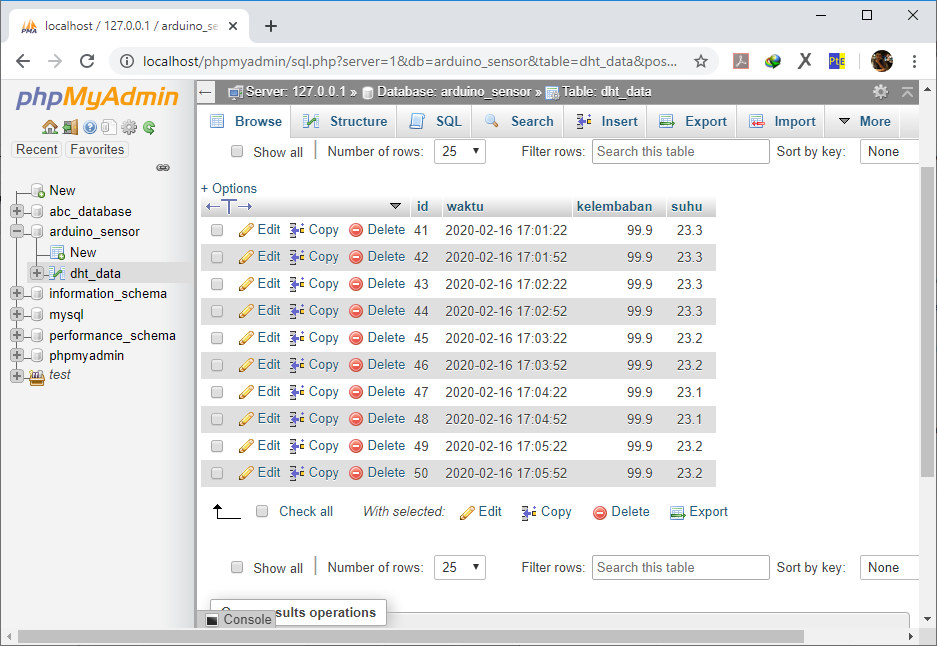 Вы можете использовать утилиты командной строки вроде
Вы можете использовать утилиты командной строки вроде tailдля чтения файлов журнала. - Если служба MySQL не запускается, проверьте её состояние с помощью
systemctl. Или используйте командуjournalctl(с флагом-xe) в systemd. - Вы также можете проверить файл системного журнала (например,
/var/log/messages) на предмет обнаружения ошибок. - Попробуйте использовать такие инструменты, как Mytop, glances, top, ps или htop, чтобы проверить, какая программа использует весь ресурс процессора или блокирует машину. Они также помогут определить нехватку памяти, дискового пространства, файловых дескрипторов или какого-либо другого важного ресурса.
- Если проблема в каком-либо процессе, можно попытаться его принудительно остановить, а затем запустить (при необходимости).
- Если вы уверены, что проблемы именно на стороне сервера, можете выполнить команды:
mysqladmin -u root pingилиmysqladmin -u root processlist, чтобы получить от него ответ.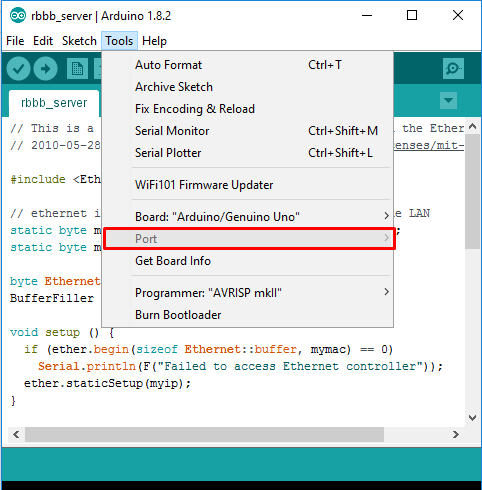
- Если при подключении проблема не связана с сервером, проверьте, нормально ли работает клиент. Попробуйте получить какие-либо его выходные данные для устранения неполадок.
Перевод статьи «Useful Tips to Troubleshoot Common Errors in MySQL»
Как подключить Arduino к базе данных MySQL
Этот сайт содержит партнерские ссылки на продукты. Мы можем получать комиссию за покупки, совершенные по этим ссылкам.
0 акции- Поделиться
- Твит
Если вы когда-либо хотели использовать локальный сервер базы данных для хранения ваших данных из проекта Arduino или хотели бы отправлять запросы непосредственно в базу данных MySQL из скетча Arduino, то вы попали по адресу.
Что такое Ардуино?
Включите JavaScript
Что такое Arduino?Содержание:
- Подключение Arduino к базе данных MySQL
- Что нужно знать о подключении Arduino к базе данных MySQL
- Final Word
Подключить Arduino к базе данных MySQL относительно просто. Кроме того, вы можете добиться этого без использования веб-компьютера, промежуточного компьютера или облачной службы.
Кроме того, вы можете добиться этого без использования веб-компьютера, промежуточного компьютера или облачной службы.
Когда у вас есть прямой доступ к вашей базе данных MySQL, вы сможете хранить данные, полученные из любого проекта, и оценивать значение, хранящееся в таблице вашего сервера.
Вы можете настроить свой сервер MySQL для хранения данных, что устраняет необходимость подключения к Интернету. Кроме того, вы можете подключаться, а также хранить свои данные в базе данных MySQL через Интернет, сеть или облако. Чтобы лучше понять это, вам следует прочитать эту статью, поскольку мы обсуждаем, как подключить Arduino к базе данных MySQL.
Подключение Arduino к базе данных MySQL
Прежде чем вы начнете подключать Arduino к базе данных MySQL, вам потребуется Arduino и USB-кабель. В дополнение к этому вам понадобятся Arduino IDE, серверы MySQL, такие как Wamp Server и MysqlIO. Когда дело доходит до сервера MySQL, вы можете рассмотреть возможность использования бесплатной версии.
Когда все будет готово, вы начнете настраивать базу данных для вашего Arduino. Для этого вам нужно будет запустить сервер Wamp, а затем открыть интернет-браузер и ввести адресную строку localhost. Как только это будет сделано, вы нажмете PHPMyAdmin, а затем продолжите создание базы данных для вашего Arduino.
После этого вы создадите таблицу и назовете ее датчик . Когда закончите, вы сохраните свою таблицу. К настоящему времени вы будете готовы кодировать свой Arduino. Чтобы закодировать Arduino, вам сначала нужно распаковать mysql.zip 9.0043 загруженный файл в папку библиотеки вашего Arduino.
Чтобы загрузить библиотеку MySQL, вам необходимо перезагрузить Arduino. Затем вы продолжите и измените пароль, а также пользователя в соответствии с конфигурацией сервера MySQL. Идите вперед и загрузите этот конкретный код в свой Arduino.
Когда вы закончите, вы загрузите и затем установите приложение MysqlIO. Вам нужно будет убедиться, что ваш сервер Wamp все еще работает; в противном случае произойдет ошибка.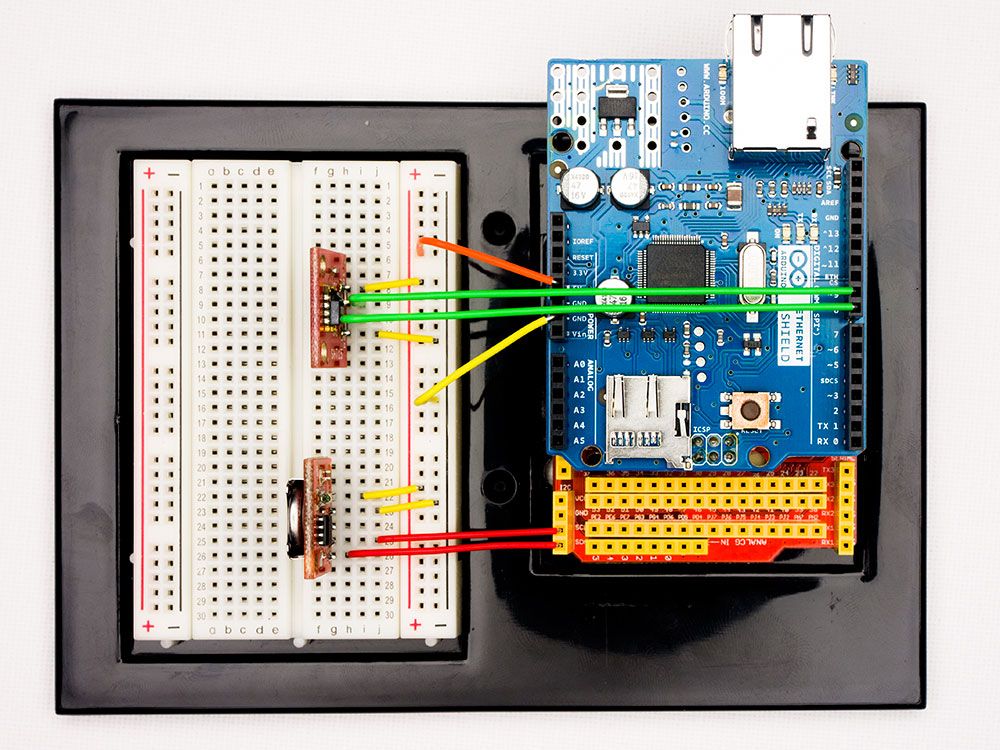 Сделав это, вы выберете COM-порт, к которому подключен ваш Arduino, а также скорость передачи данных.
Сделав это, вы выберете COM-порт, к которому подключен ваш Arduino, а также скорость передачи данных.
После этого ваш MysqlIO получит данные от вашего Arduino; затем вы декодируете данные, полученные в пригодной для использования команде MySQL. Подключившись и отключившись от вашего локального хоста, вы увидите, что ваш Arduino успешно подключен к базе данных MySQL. Вы также можете использовать другие примеры, такие как DeleteRecord или InsertRecord , или код, который лучше всего соответствует вашим потребностям.
Завершение
Когда вы создаете веб-сайт или приложение, которое поможет считывать значения из базы данных MySQL и выполнять события в соответствии со значением, это придаст вашему проекту невообразимую силу. Если вы планируете использовать онлайн MySQL через локальный хост , , ваш проект в конечном итоге получит доступ к Интернету через USB-кабель без использования экранов Ethernet или Wi-Fi, все, что вам потребуется, это подключить ваш компьютер. в интернет.
в интернет.
Что нужно знать о подключении Arduino к базе данных MySQL
Во-первых, MySQL — это новая технология, разработанная для Arduino, позволяющая подключать все проекты Arduino к серверу MySQL через экран Ethernet. Это исключает использование веб-служб или промежуточных компьютеров.
Когда у вас есть прямой доступ к серверу базы данных, вы сможете хранить информацию, полученную от проекта, над которым вы работаете. В дополнение к этому вы сможете проверить значения, хранящиеся в таблице вашего сервера. Это позволяет вам сохранить вашу сеть локальной для объекта, что включает в себя наличие сети, которая не подключена к другой сети или Интернету.
Библиотека Arduino позволяет отправлять запросы на сервер базы данных так же, как через клиентское приложение MySQL. Это означает, что вы сможете обновлять, удалять и вставлять данные, а также создавать возражения и вызывать функции. Кроме того, вы также можете выполнять запросы SELECT; однако они, как правило, больше задумываются, когда дело доходит до управления памятью.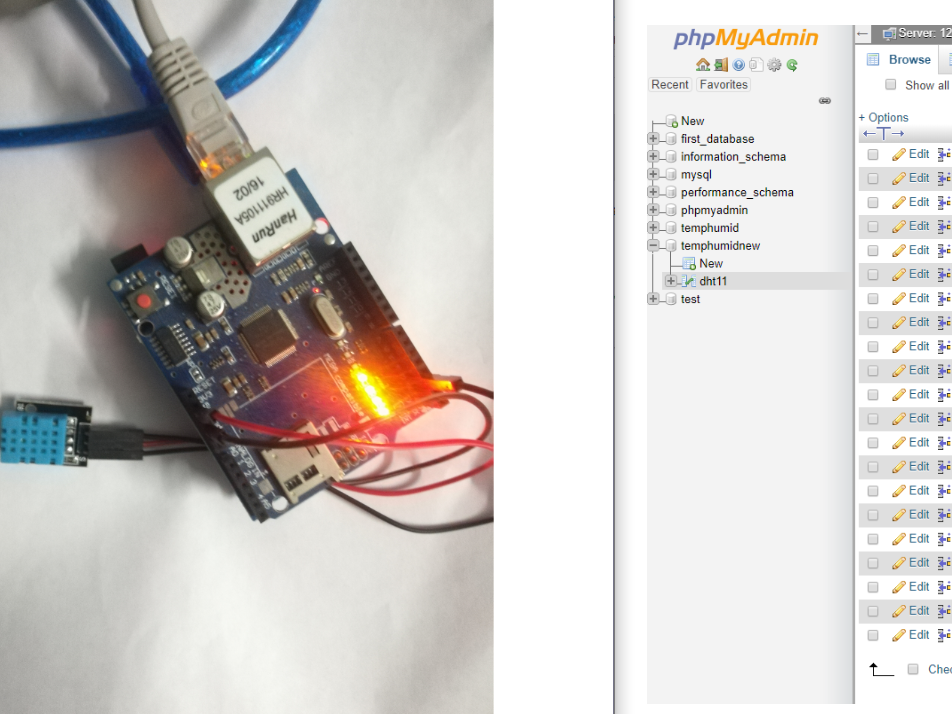
При отправке запросов SELECT необходимо убедиться, что строка запроса помещается в памяти, а также в самой большой строке результирующего набора. Это очень важно, поскольку наборы результатов должны считываться по одной строке за раз. В дополнение к этому класс обычно использует внутренний буфер, который помогает в создании пакетов данных, отправляемых на ваш сервер.
Arduino имеет ограниченный объем данных; это означает, что коннекторы должны считывать по одному пакету за раз. Кроме того, вы должны убедиться, что общая длина всего файла меньше доступной памяти.
Final Word
При подключении вашего Arduino к базе данных MySQL вам необходимо убедиться, что ваш Arduino имеет память не менее 34 Кб. При использовании более старой Arduino, такой как Duemilanove, вы должны убедиться, что у вас есть обновленная версия, которая работает с процессором ATmega328p.
Кроме того, для разъемов потребуется плата Arduino Ethernet Shield, эквивалентная этому. При использовании шлюза Ethernet с другой библиотекой вам потребуется модифицировать вашу библиотеку.
Когда дело доходит до MySQL, вам необходимо убедиться, что сервер настроен на сетевое подключение. Кроме того, убедитесь, что ваш сервер MySQL не настроен для привязки к вашему сетевому адресу. В дополнение к этому убедитесь, что нет брандмауэра или какого-либо программного обеспечения, блокирующего порты, поскольку оно будет запрещать доступ к вашему серверу. Подводя итоги, мы надеемся, что эта статья оказалась для вас полезной.
Arduino отправляет данные датчика на сервер MySQL
В этом проекте я соединил DHT11 с Arduino, а затем отправляю данные dht11 (влажность и температура) в базу данных MySQL. Здесь мы используем один PHP-скрипт для передачи данных в базу данных MySQL.
Детали
Используемое программное обеспечение:
Это программное обеспечение, которое мы использовали для этого проекта:
1. Arduino IDE: . Вы можете загрузить последнюю версию Arduino IDE по этой ссылке: https://www._qee5rpK7ox.png?auto=compress&w=1600&h=1200&fit=min&fm=jpg) arduino.cc/en/Main /Программное обеспечение
arduino.cc/en/Main /Программное обеспечение
2. Установка сервера XAMPP: Здесь мы используем сервер XAMPP, его можно использовать как в Windows, так и в Linux, но я предлагаю, если вы работаете в Ubuntu (любая платформа Linux), используйте LAMP. Теперь, когда мы находимся в Windows, мы предпочитаем сервер XAMPP. Таким образом, вы можете скачать сервер XAMPP по этой ссылке.
В качестве альтернативы выполните следующие действия для сервера LAMP:
1. Установите Apache . sudo apt-get install apache2
2. Установите MySQL:
sudo apt-get install mysql-server
3. Установите PHP:
sudo apt-get install php5 libapache2-mod-php5
4. Перезапустите сервер: 901 08
sudo /etc/инит. d/apache2 restart
5. Проверьте Apache http://localhost/
, вы получите одну страницу Apache, нажав на эту ссылку выше, если вы не получили ее, значит, что-то пошло не так с вашей установкой
Здесь мы используем PHPMYADMIN, который является веб-интерфейсом сервера MySQL, поэтому для установки этой команды используйте:
sudo apt-get install phpmyadmin
Используемые компоненты:
1) Arduino UNO: Arduino/Genuino Uno — плата микроконтроллера на базе ATmega328P (техническое описание). Он имеет 14 цифровых входных/выходных контактов (из которых 6 могут использоваться как выходы ШИМ), 6 аналоговых входов, кварцевый резонатор 16 МГц, USB-соединение, разъем питания, разъем ICSP и кнопку сброса.
Он имеет 14 цифровых входных/выходных контактов (из которых 6 могут использоваться как выходы ШИМ), 6 аналоговых входов, кварцевый резонатор 16 МГц, USB-соединение, разъем питания, разъем ICSP и кнопку сброса.
2) Ethernet Shield: Ethernet Shield 2 для Arduino подключает Arduino к Интернету всего за несколько минут. Просто подключите этот модуль к плате Arduino, подключите его к сети с помощью кабеля RJ45 и выполните несколько простых шагов, чтобы начать управлять своим миром через Интернет. Как и всегда в случае с Arduino, каждый элемент платформы — оборудование, программное обеспечение и документация — находится в свободном доступе и с открытым исходным кодом. Это означает, что вы можете точно узнать, как он сделан, и использовать его конструкцию в качестве отправной точки для своих собственных схем. Сотни тысяч плат Arduino уже ежедневно подпитывают творческий потенциал людей во всем мире.
3) Датчик DHT11: Этот датчик температуры и влажности DHT11 имеет откалиброванный цифровой выходной сигнал с функцией датчика температуры и влажности. Он интегрирован с высокопроизводительным 8-битным микроконтроллером. Его технология обеспечивает высокую надежность и превосходную долговременную стабильность. Этот датчик включает в себя резистивный элемент и датчик для влажных устройств измерения температуры NTC. Он имеет отличное качество, быстрый отклик, помехоустойчивость и высокую производительность.
Он интегрирован с высокопроизводительным 8-битным микроконтроллером. Его технология обеспечивает высокую надежность и превосходную долговременную стабильность. Этот датчик включает в себя резистивный элемент и датчик для влажных устройств измерения температуры NTC. Он имеет отличное качество, быстрый отклик, помехоустойчивость и высокую производительность.
Принципиальная схема:
Принципиальная схема этого проекта приведена выше.
Сначала вам необходимо подключить Ethernet Shield, как показано на изображении выше, затем вам нужно установить соединение DHT11
Код:
Вы можете получить исходный код этого проекта на нашей странице github. Вот ссылка на github для этого
Видео:
Полное описание проекта приведено в выше видео
Если у вас есть какие-либо сомнения относительно этого проекта, не стесняйтесь комментировать нас ниже.

